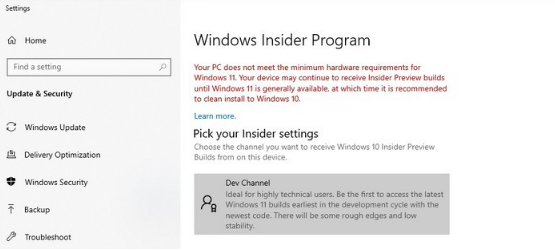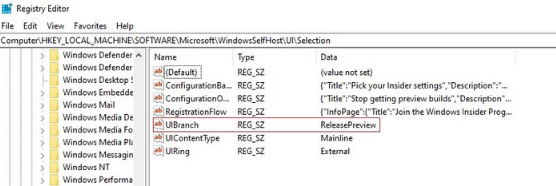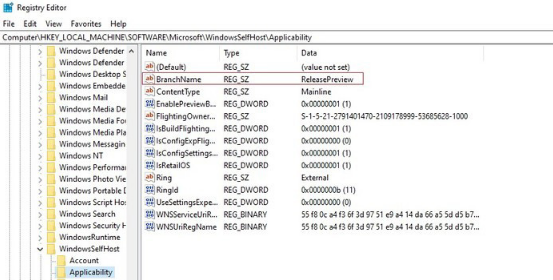Win11无法升级怎么办?
|
升级Win11微软对系统的硬件有明确的要求,并且要通过TPM的检测才能进行升级,那一些无法升级Win11的用户想要强制进行升级要怎么操作呢,下面教给大家操作的方法,希望可以帮到大家。 Win11无法升级怎么办? 1、建议虚拟机安装,不建议物理机尝试,除非你有备用机,因为可能会出现不可预期的 BUG,比如驱动无法安装,同时安装后的Windows11系统虽然设置了简体中文语言,但是依然有 60% 界面是英文语言状态,安装要慎重。 2、很多小伙伴虚拟机安装不上,建议先在Windows10系统里面下载镜像安装,或者制作一个 U 盘工具 PE 安装的方式(U 盘 PE 安装教程)。 3、可能出现无法激活不了,目前可通过 KMS 服务器激活。 如何绕开微软限制升级Win11? 通过修改注册表,可以让不符合硬件标准的电脑也收到Win11预览版的推送。在修改前,稳妥起见请先备份注册表,这通过很多第三方工具都可以实现,这里就不展开介绍了。 在修改注册表前,需要先确认电脑是不是无法收到Win11预览版的推送。在Win10设置中,进入Insider计划,并选择“Dev”通道,重启电脑后检查更新,如果没有Win11预览版的推送,即可按照以下步骤修改注册表。 1、通过开始菜单,输入“regedit”找到注册表并开启。 2、在注册表中,定位到以下目录: HKEY_LOCAL_MACHINESOFTWAREMicrosoftWindowsSelfHostUISelection 3、找到“UIBranch”键值,如果没有则新建一个,新建类型选择“字符串值”(以下操作皆如此),开启它的编辑框后,将键值修改为“Dev”。 4、同样,修改或者新建“ContentType”,编辑其键值为“Mainline”。 5、修改或者新建“Ring”,键值为“External”。 6、修改或者新建“UIRing”,键值为“External”。 7、修改或者新建“UIContentType”,键值为“Mainline”。 8、在注册表定位到以下目录: HKEY_LOCAL_MACHINESOFTWAREMicrosoftWindowsSelfHostApplicability 9、修改或者新建“BranchName”,键值为“Dev”。 10、修改或者新建“ContentType”,键值为“Mainline”。 11、修改或者新建“Ring”,键值为“External”。 12、保存并关闭注册表,重启电脑,再开启设置面板,确认进入了Insider计划的 Dev 通道,然后再通过 Windows Update检查更新。 |